إذا كان لديك صورة، وتريد أن تعرف من أين أتت أو ما هي هذه الصورة وبماذا تتعلق، فإن محرك بحث Google يتمتع بإمكانية بحث عكسي عن الصور لفترة طويلة.
لكن ليس من السهل دائمًا العثور على أفضل طريقة لاستخدام خاصية البحث العكسي عن الصور في جوجل كروم، لذلك قمنا بإعداد هذا الدليل عن كيفية البحث عن طريق الصور، من على الكمبيوتر أو الهاتف المحمول.
بطبيعة الحال فإن الحل الأسهل للبحث عن الصور ذات الصلة في جميع الحالات هو أن نستخدم متصفح Google Chrome.
اقرأ أيضًا | طريقة حماية الصور بكلمة مرور في واتساب.
لذلك عندما تجد صورة ما وتريد البحث عنها في نافذة البحث عن طريق الصور، فما عليك سوى النقر بزر الماوس الأيمن فوق الصورة التي تهتم بها وتحديد "البحث في Google عن الصورة".
أما إذا كنت تستخدم متصفح Firefox، فيمكنك إضافة امتداد لصورة ليتم منحك هذه الخيار.
خلاف ذلك، انتقل إلى images.google.com ثم بعد ذلك يمكنك أما لصق عنوان URL للصورة التي تريد البحث عنها في مربع البحث، أو النقر على أيقونة الكاميرا أختيار صورة من على سطح مكتب الكمبيوتر لديك.
لاحظ أنه يمكنك البحث أيضًا عن صورة عثرت عليها عبر الإنترنت، وذلك إما أن تقوم بنسخ عنوان URL لصورة، لاستخدام الخيار السابق، أو تقوم بحفظ الصورة باسم على جهازك لاستخدام الخيار الأخير.
تمامًا كما هو الحال على سطح المكتب للكمبيوترم، يكون ذلك أسهل على الهاتف المحمول، وإذا كنت تستخدم متصفح Google كمتصفح ويب الآفتراضي لديك.
اقرأ أيضًا | كيفية أخذ لقطة للشاشة على ويندوز 10.
أنتقل إلى images.google.com ثم اضغط على الثلاث النقاط في الأعلى وأختر سطح المكتب.
فإذا كنت في نافذة بحث الصور من جوجل، ما عليك سوى النقر مع الاستمرار فوق الصورة، ثم النقر فوق "بحث Google عن هذه الصورة".
أو يمكنك البحث عن صور على هاتفك باستخدام نفس الطريقة السابقة، وذلك بعد اختيار سطح المكتب من على الهاتف، بعد ذلك اضغط على زر الكاميرة ثم اختر الصور التي تريد البحث عنها من هاتفك.
إذا كنت لا تستخدم Chrome ولا تريد إستخدامه، انتقل إلى images.google.com من أي متصفح لديك، مع ذلك فلن يظهر رمز الكاميرا في مربع البحث على الهاتف.
لذلك تحتاج إلى طريقة أخرى للبحث عن صورة، إذا كنت تبحث عن صورة عثرت عليها عبر الإنترنت بدلاً من صورة التقطتها بنفسك انتقل إلى الصورة، ثم انقر مع الاستمرار اختر "نسخ" من القائمة المنبثقة.
اقرأ أيضًا | كيفية حفظ الصور من Instagram للهواتف والكمبيوتر.
انتقل الآن مرة أخرى إلى images.google.com ولصق ما نسخته في شريط البحث.
ما سيظهر هو عنوان URL للصورة، بالإضافة إلى بعض التنسيق والآمتداد غير الهام في نهاية الرابط.
احذف كل شيء باستثناء عنوان URL الأساسي لصورة، ثم قم بإجراء البحث، وفي نتائج البحث، انقر فوق "البحث بالصور".
أيضًا يقدم موقع back.photos طريقة سهلة للبحث العكسي عن الصور من جوجل، يمكنك تجربة ذلك أيضًا، وذلك بضغط على زر "رفع" ثم قم برفع الصورة من على هاتفك المحمول أو الكمبيوتر وسيقوم بالبحث عن الصورة تلقائيًا.
في حال كنت تستخدم محرك بحث bing وتريد البحث عن صورة ما، فقط كل ما يلزم عمله هو تطبيق نفس الخطوات السابقة مع جوجل.
أيضًا يمكنك عمل ذلك من خلال الهاتف أو الكمبيوتر، وبدلاً من ذلك قم بالدخول على الرابط التالي bing.com/images.
البحث عن صورة بواسطة أداة IMGOPS
ImgOps هي أداة سهلة للقيام بعمليات البحث العكسي عن الصور وأي شيء آخر يمكنك التفكير في القيام به مع صورة ما.
على سطح المكتب أو الهاتف المحمول، انتقل إلى imgops.com وإما أن تضع عنوان URL أو قم بتحميل صورة.
بمجرد الإرسال ، يمكنك الوصول إلى صفحة توفر البحث العكسي عن الصور من Google و Bing ، بالإضافة إلى أدوات أخرى أكثر تخصصًا، بالإضافة إلى أنه يتيح لك تغيير الحجم وتعديل وفحص البيانات الوصفية والمزيد من الخيارات الأخرةلف.
اقرأ أيضًا | تطبيقات تحويل الصور إلى رسومات كرتونية.
اقرأ أيضًا | كيفية ارسال الصور بدقة عالية في واتس آب على أندرويد وآيفون.
اقرأ أيضًا | استعادة الملفات المحذوفة من الكمبيوتر أو من SD بطريقة أمنة.
 |
| كيفية البحث بصور على جوجل ومحركات البحث الأخرى من على الجوال أو الكمبيوتر |
لكن ليس من السهل دائمًا العثور على أفضل طريقة لاستخدام خاصية البحث العكسي عن الصور في جوجل كروم، لذلك قمنا بإعداد هذا الدليل عن كيفية البحث عن طريق الصور، من على الكمبيوتر أو الهاتف المحمول.
البحث عن الصور من جهاز الكمبيوتر
بطبيعة الحال فإن الحل الأسهل للبحث عن الصور ذات الصلة في جميع الحالات هو أن نستخدم متصفح Google Chrome.
اقرأ أيضًا | طريقة حماية الصور بكلمة مرور في واتساب.
لذلك عندما تجد صورة ما وتريد البحث عنها في نافذة البحث عن طريق الصور، فما عليك سوى النقر بزر الماوس الأيمن فوق الصورة التي تهتم بها وتحديد "البحث في Google عن الصورة".
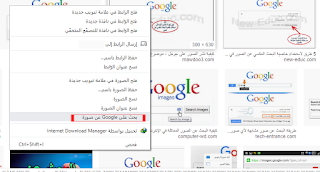 |
| كيفية البحث بصور على جوجل ومحركات البحث الأخرى من على الجوال أو الكمبيوتر |
أما إذا كنت تستخدم متصفح Firefox، فيمكنك إضافة امتداد لصورة ليتم منحك هذه الخيار.
خلاف ذلك، انتقل إلى images.google.com ثم بعد ذلك يمكنك أما لصق عنوان URL للصورة التي تريد البحث عنها في مربع البحث، أو النقر على أيقونة الكاميرا أختيار صورة من على سطح مكتب الكمبيوتر لديك.
 |
| كيفية البحث بصور على جوجل ومحركات البحث الأخرى من على الجوال أو الكمبيوتر |
لاحظ أنه يمكنك البحث أيضًا عن صورة عثرت عليها عبر الإنترنت، وذلك إما أن تقوم بنسخ عنوان URL لصورة، لاستخدام الخيار السابق، أو تقوم بحفظ الصورة باسم على جهازك لاستخدام الخيار الأخير.
البحث عن الصور عن طريق الهاتف
تمامًا كما هو الحال على سطح المكتب للكمبيوترم، يكون ذلك أسهل على الهاتف المحمول، وإذا كنت تستخدم متصفح Google كمتصفح ويب الآفتراضي لديك.
اقرأ أيضًا | كيفية أخذ لقطة للشاشة على ويندوز 10.
أنتقل إلى images.google.com ثم اضغط على الثلاث النقاط في الأعلى وأختر سطح المكتب.
فإذا كنت في نافذة بحث الصور من جوجل، ما عليك سوى النقر مع الاستمرار فوق الصورة، ثم النقر فوق "بحث Google عن هذه الصورة".
أو يمكنك البحث عن صور على هاتفك باستخدام نفس الطريقة السابقة، وذلك بعد اختيار سطح المكتب من على الهاتف، بعد ذلك اضغط على زر الكاميرة ثم اختر الصور التي تريد البحث عنها من هاتفك.
البحث عن صورة بواسطة محركات البحث الأخرى
إذا كنت لا تستخدم Chrome ولا تريد إستخدامه، انتقل إلى images.google.com من أي متصفح لديك، مع ذلك فلن يظهر رمز الكاميرا في مربع البحث على الهاتف.
لذلك تحتاج إلى طريقة أخرى للبحث عن صورة، إذا كنت تبحث عن صورة عثرت عليها عبر الإنترنت بدلاً من صورة التقطتها بنفسك انتقل إلى الصورة، ثم انقر مع الاستمرار اختر "نسخ" من القائمة المنبثقة.
اقرأ أيضًا | كيفية حفظ الصور من Instagram للهواتف والكمبيوتر.
انتقل الآن مرة أخرى إلى images.google.com ولصق ما نسخته في شريط البحث.
ما سيظهر هو عنوان URL للصورة، بالإضافة إلى بعض التنسيق والآمتداد غير الهام في نهاية الرابط.
احذف كل شيء باستثناء عنوان URL الأساسي لصورة، ثم قم بإجراء البحث، وفي نتائج البحث، انقر فوق "البحث بالصور".
أيضًا يقدم موقع back.photos طريقة سهلة للبحث العكسي عن الصور من جوجل، يمكنك تجربة ذلك أيضًا، وذلك بضغط على زر "رفع" ثم قم برفع الصورة من على هاتفك المحمول أو الكمبيوتر وسيقوم بالبحث عن الصورة تلقائيًا.
البحث عن بصور عن طريق محرك بحث Bing
في حال كنت تستخدم محرك بحث bing وتريد البحث عن صورة ما، فقط كل ما يلزم عمله هو تطبيق نفس الخطوات السابقة مع جوجل.
أيضًا يمكنك عمل ذلك من خلال الهاتف أو الكمبيوتر، وبدلاً من ذلك قم بالدخول على الرابط التالي bing.com/images.
البحث عن صورة بواسطة أداة IMGOPS
ImgOps هي أداة سهلة للقيام بعمليات البحث العكسي عن الصور وأي شيء آخر يمكنك التفكير في القيام به مع صورة ما.
على سطح المكتب أو الهاتف المحمول، انتقل إلى imgops.com وإما أن تضع عنوان URL أو قم بتحميل صورة.
بمجرد الإرسال ، يمكنك الوصول إلى صفحة توفر البحث العكسي عن الصور من Google و Bing ، بالإضافة إلى أدوات أخرى أكثر تخصصًا، بالإضافة إلى أنه يتيح لك تغيير الحجم وتعديل وفحص البيانات الوصفية والمزيد من الخيارات الأخرةلف.
اقرأ أيضًا | تطبيقات تحويل الصور إلى رسومات كرتونية.
اقرأ أيضًا | كيفية ارسال الصور بدقة عالية في واتس آب على أندرويد وآيفون.
اقرأ أيضًا | استعادة الملفات المحذوفة من الكمبيوتر أو من SD بطريقة أمنة.

